Qu'est-ce qu'un fichier ISO? Et où sont utilisés les fichiers ISO ?
Divers / / November 28, 2021
Vous avez peut-être rencontré le terme fichier ISO ou image ISO. Vous êtes-vous déjà demandé ce que cela signifie? Un fichier qui représente le contenu de n'importe quel disque (CD, DVD, etc…) est appelé un fichier ISO. Elle est plus communément appelée image ISO. C'est un duplicata du contenu d'un disque optique.

Cependant, le fichier n'est pas dans un état prêt à l'emploi. Une analogie appropriée pour cela serait celle d'une boîte de meubles à plat. La boîte contient toutes les pièces. Il vous suffit d'assembler les pièces avant de pouvoir commencer à utiliser le meuble. La boîte en elle-même ne sert à rien tant que les pièces ne sont pas mises en place. De même, les images ISO doivent être ouvertes et assemblées avant de pouvoir les utiliser.
Contenu
- Qu'est-ce qu'un fichier ISO ?
- Où sont utilisés les fichiers ISO ?
- 1. Monter une image ISO
- 2. Graver une image ISO sur le disque
- 3. Extraction d'un fichier ISO
- 4. Création de votre fichier à partir d'un disque optique
Qu'est-ce qu'un fichier ISO ?
Un fichier ISO est un fichier d'archive contenant toutes les données d'un disque optique, comme un CD ou un DVD. Il tire son nom du système de fichiers le plus répandu sur les supports optiques (ISO 9660). Comment un fichier ISO stocke-t-il tout le contenu d'un disque optique? Les données sont stockées secteur par secteur sans être compressées. Une image ISO vous permet de conserver une archive d'un disque optique et de la conserver pour une utilisation ultérieure. Vous pouvez graver l'image ISO sur un nouveau disque pour faire une copie exacte du précédent. Dans plusieurs systèmes d'exploitation modernes, vous pouvez également monter une image ISO en tant que disque virtuel. Cependant, toutes les applications se comporteront de la même manière qu'elles le feraient si un vrai disque était en place.
Où sont utilisés les fichiers ISO ?
L'utilisation la plus courante du fichier ISO est lorsque vous avez un programme avec plusieurs fichiers que vous souhaitez distribuer sur Internet. Les personnes qui souhaitent télécharger le programme peuvent facilement télécharger un seul fichier ISO contenant tout ce dont l'utilisateur aura besoin. Une autre utilisation importante du fichier ISO est de conserver une sauvegarde des disques optiques. Quelques exemples où l'image ISO est utilisée :
- Ophcrack est un outil de récupération de mot de passe. Il englobe de nombreux logiciels et tout un système d'exploitation. Tout ce dont vous avez besoin se trouve dans un seul fichier ISO.
- De nombreux programmes pour antivirus amorçable utilisent également généralement des fichiers ISO.
- Certaines versions du système d'exploitation Windows (Windows 10, Windows 8, Windows 7) peuvent également être achetées au format ISO. De cette façon, ils peuvent être extraits sur un périphérique ou montés sur un périphérique virtuel.
Le format ISO facilite le téléchargement du fichier. Il est facilement disponible pour être gravé sur un disque ou tout autre appareil.
Dans les sections qui suivent, nous discuterons de diverses opérations concernant un fichier ISO - comment le monter, comment le graver sur un disque, comment l'extraire et enfin comment créer votre image ISO à partir d'un disque.
1. Monter une image ISO
Le montage d'une image ISO est un processus dans lequel vous configurez l'image ISO en tant que disque virtuel. Comme mentionné précédemment, il n'y aura aucun changement dans le comportement des applications. Ils traiteront l'image comme un vrai disque physique. C'est comme si vous poussiez le système à croire qu'il existe un disque réel alors que vous n'utilisez qu'une image ISO. En quoi est-ce utile? Considérez que vous voulez jouer à un jeu vidéo qui nécessite l'insertion d'un disque physique. Si vous avez déjà créé une image ISO du disque, vous n'avez pas besoin d'insérer un disque réel.
Pour ouvrir un fichier, vous devez utiliser un émulateur de disque. Ensuite, vous choisissez une lettre de lecteur pour représenter l'image ISO. Windows traitera cela comme une lettre représentant un vrai disque. Vous pouvez utiliser l'une des nombreuses applications tierces disponibles gratuitement pour monter une image ISO. Ceci est cependant uniquement pour les utilisateurs de Windows 7. Certains des programmes gratuits populaires sont WinCDEmu et Pismo File Mount Audit Package. Les utilisateurs de Windows 8 et Windows 10 ont plus de facilité. Le logiciel de montage est intégré au système d'exploitation. Vous pouvez directement cliquer avec le bouton droit sur le fichier ISO et cliquer sur l'option Monter. Sans l'utilisation de logiciel tiers, le système créera automatiquement un lecteur virtuel.
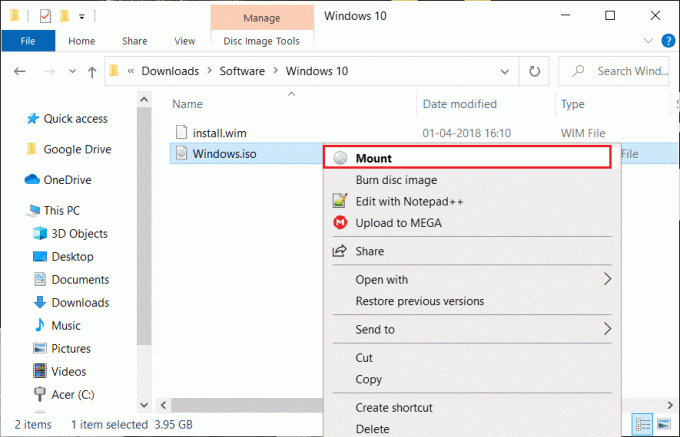
Noter: N'oubliez pas que l'image ISO ne peut être utilisée que lorsque le système d'exploitation est en cours d'exécution. Le téléchargement d'un fichier ISO à des fins extérieures au système d'exploitation ne fonctionnera pas (comme des fichiers pour certains outils de diagnostic de disque dur, des programmes de test de mémoire, etc.)
Lire aussi :3 façons de monter ou de démonter un fichier ISO sur Windows 10
2. Graver une image ISO sur le disque
La gravure d'un fichier ISO sur un disque est l'un des moyens les plus courants de l'utiliser. Le processus n'est pas similaire à la gravure d'un fichier habituel sur un disque. Le logiciel utilisé doit d'abord assembler les différents logiciels dans le fichier ISO, puis le graver sur le disque.
Les systèmes d'exploitation modernes tels que Windows 7, Windows 8 et Windows 10 n'ont pas besoin de logiciel tiers pour graver les fichiers ISO sur le disque. Double-cliquez sur le fichier et suivez les assistants suivants.
Vous pouvez également graver une image ISO sur une clé USB. C'est le périphérique de stockage préféré de nos jours. Pour certains programmes qui fonctionnent en dehors du système d'exploitation, la gravure de l'image ISO sur un disque ou un autre support amovible est le seul moyen de l'utiliser.
Certains programmes distribués dans un format ISO (comme Microsoft Office) ne peuvent pas être démarrés. Ces programmes n'ont généralement pas besoin d'être exécutés en dehors du système d'exploitation, ils n'ont donc pas besoin d'être démarrés à partir de l'image ISO.
Conseil: Si le fichier ISO ne s'ouvre pas lors d'un double-clic, accédez aux propriétés et choisissez isoburn.exe comme programme qui devrait ouvrir les fichiers ISO.
3. Extraction d'un fichier ISO
L'extraction est préférable lorsque vous ne souhaitez pas graver le fichier ISO sur un disque ou un périphérique amovible. Le contenu d'un fichier ISO peut être extrait dans un dossier à l'aide d'un programme de compression/décompression. Certains des logiciels gratuits utilisés pour extraire les fichiers ISO sont 7-Zip et WinZip. Le processus copiera le contenu du fichier ISO dans un dossier de votre système. Ce dossier est comme n'importe quel autre dossier de votre système. Cependant, le dossier ne peut pas être gravé directement sur un périphérique amovible. En utilisant 7-Zip, les fichiers ISO peuvent être extraits rapidement. Faites un clic droit sur le fichier, cliquez sur 7-Zip, puis cliquez sur l'option Extraire vers '\'.
Après l'installation d'une application de compression/décompression, l'application s'associera automatiquement aux fichiers ISO. Par conséquent, lorsque vous travaillez avec ces fichiers, les commandes intégrées de l'explorateur de fichiers n'apparaîtront plus. Cependant, il est recommandé d'avoir les options par défaut. Ainsi, si vous avez installé une application de compression, suivez la procédure ci-dessous pour réassocier le fichier ISO à l'explorateur de fichiers.
- Allez dans Paramètres Applications Applications par défaut.
- Faites défiler vers le bas et recherchez l'option « Choisir les applications par défaut par type de fichier » sur votre droite. Cliquez sur l'option.
- Vous verrez maintenant une longue liste d'extensions. Recherchez l'extension .iso.
- Cliquez sur l'application actuellement associée à .iso. Dans la fenêtre contextuelle, sélectionnez Explorateur Windows.
4. Création de votre fichier à partir d'un disque optique
Si vous souhaitez sauvegarder numériquement le contenu de vos disques optiques, vous devez savoir comment créer votre fichier ISO à partir du disque. Ces fichiers ISO peuvent être montés sur un système ou gravés sur un périphérique amovible. Vous pouvez également distribuer le fichier ISO.
Certains systèmes d'exploitation (macOS et Linux) ont un logiciel pré-installé qui crée un fichier ISO à partir d'un disque. Cependant, Windows ne propose pas cela. Si vous êtes un utilisateur Windows, vous devez utiliser une application tierce pour créer une image ISO à partir d'un disque optique.
Conseillé:Qu'est-ce qu'un disque dur (HDD) ?
Sommaire
- Un fichier ou une image ISO contient une copie non compressée du contenu d'un disque optique.
- Il est principalement utilisé pour sauvegarder le contenu sur le disque optique et pour distribuer de gros programmes avec plusieurs fichiers sur Internet.
- Un seul fichier ISO peut contenir de nombreux logiciels ou même un système d'exploitation entier. Ainsi, il facilite le téléchargement. Le système d'exploitation Windows est également disponible au format ISO.
- Un fichier ISO peut être utilisé de plusieurs manières: monté sur le système, extrait ou gravé sur un disque. Lors du montage d'une image ISO, vous obtenez que le système se comporte comme il le ferait si un vrai disque était inséré. L'extraction consiste à copier un fichier ISO dans un dossier de votre système. Cela peut être accompli avec une application de compression. Pour certaines applications qui fonctionnent en dehors du système d'exploitation, il est nécessaire de graver le fichier ISO sur un périphérique amovible. Le montage et la gravure ne nécessitent aucune application tierce, tandis que l'extraction en nécessite une.
- Vous pouvez également utiliser une application pour créer votre fichier ISO à partir d'un disque optique afin de conserver une sauvegarde/distribuer le contenu.



